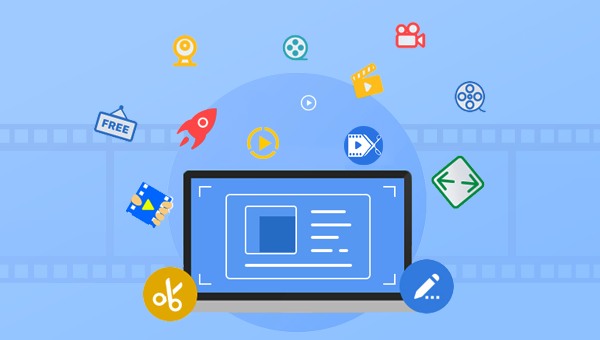
什么是都叫兽™视频编辑软件?
都叫兽™视频编辑软件是一款集电脑屏幕录制、视频后期制作与格式转换功能为一体的视频录制编辑工具。其中,电脑屏幕录制功能可以设置录制的区域与画面大小,还可以设置水印、光标样式、声音来源以及保存的格式、自动录制计划等等,不管是在线电影、会议视频记录,还是游戏画面、软件操作步骤等,它都能帮助您一键录制并保存到计算机中。
此外,该软件还可以在视频后期制作时进一步完善和优化视频的内容,比如剪辑或合并视频片段,裁剪视频画面,旋转或翻转视频,添加各种类型的片头/片尾动画、转场特效,随意切换不同的滤镜风格,给影片配音、添加音乐或去除原始音效,导入或制作专属字幕等等。在视频编辑完成后,您可选择将视频转换为各种您需要的格式,该软件支持绝大部分的视频和音频格式,比如MXF、AVI,MKV,MP4,MOV,M2TS,M4V、AAC、AC3等格式,并支持视频和音频格式之间的自由转换。
步骤1:下载安装后运行都叫兽™视频编辑软件,选择【视频编辑工具】选项。
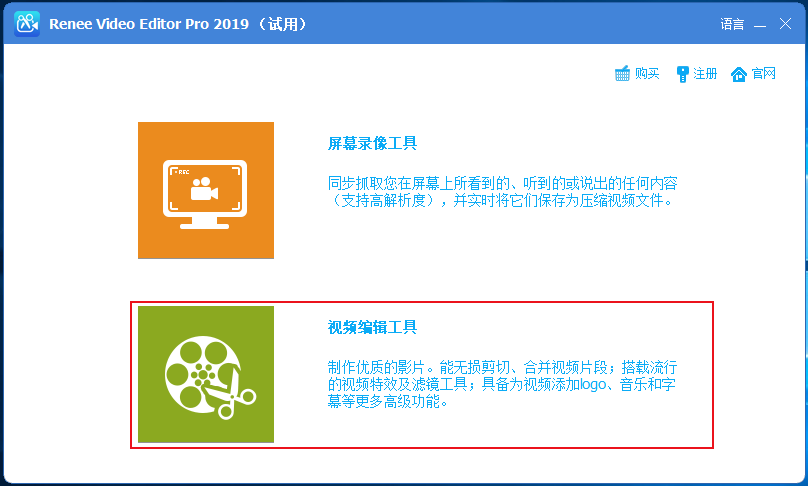
步骤2:接下来找到【添加文件】按钮,将需要编辑的视频文件导入到都叫兽™视频编辑软件当中。
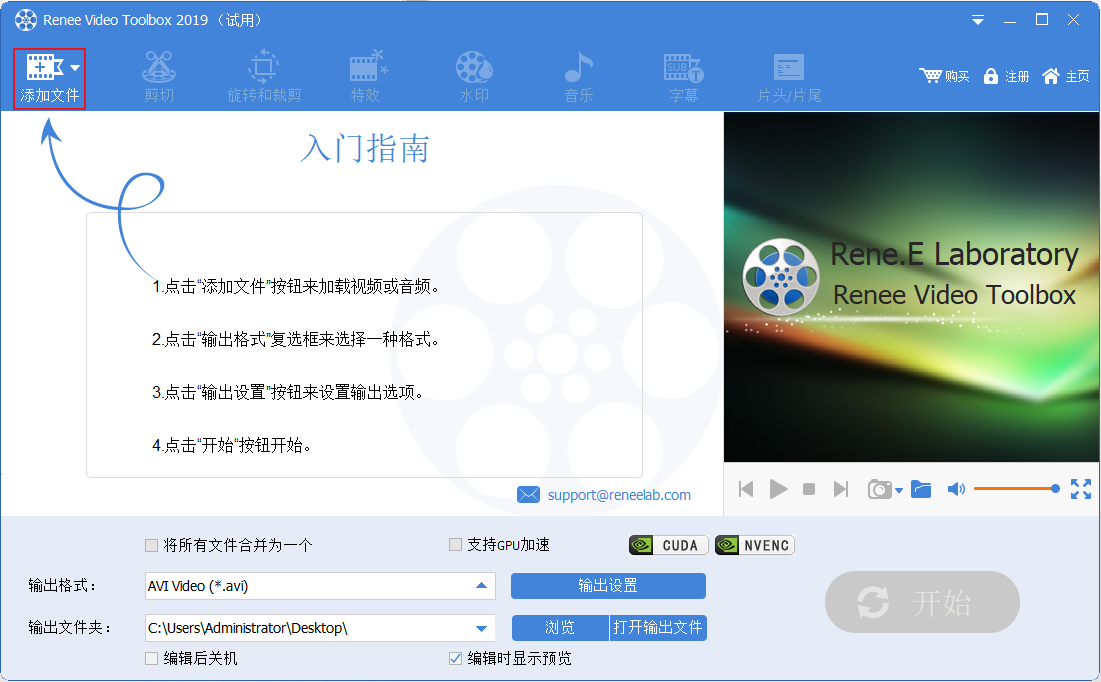
步骤3:在导入视频之后,您可以通过顶部菜单栏里提供的编辑功能,对已添加的视频文件进行一系列的编辑操作,比如【剪切】、【旋转和裁剪】、【特效】、【水印】、【音乐】、【字幕】、【片头/片尾】等。下面是具体的功能介绍。
① 剪切:可以剪辑视频片段;调整播放速度。
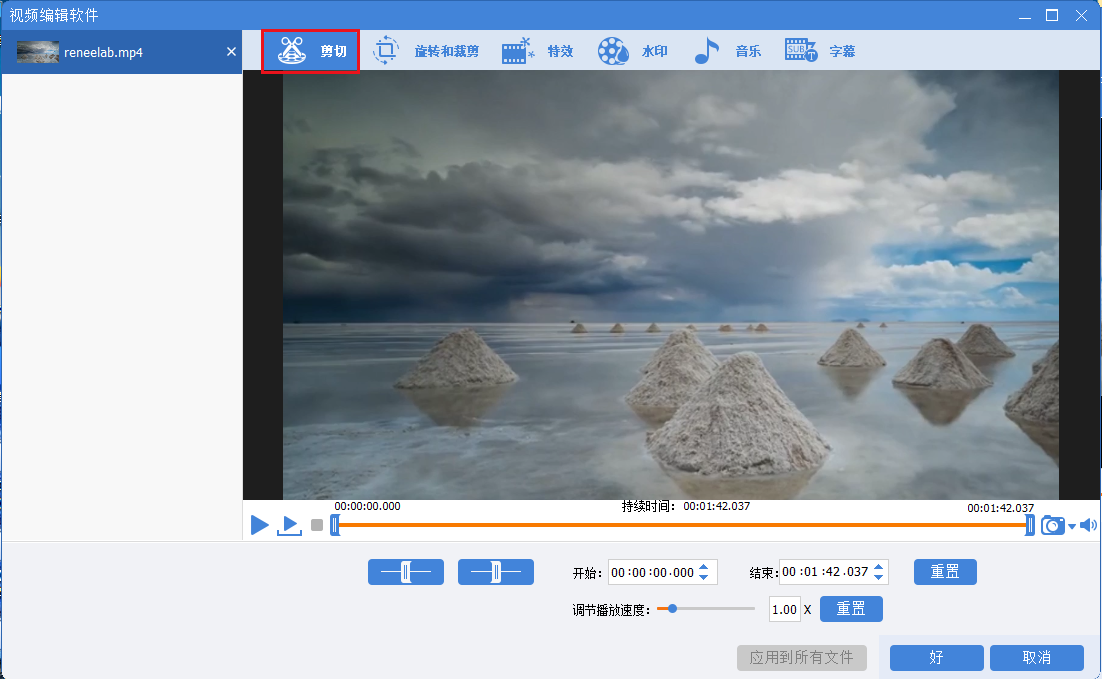
② 旋转和裁剪:可以将视频顺时针旋转90度/180度/270度,或者将视频上下翻转或左右翻转;拖动裁剪框或者设置具体的裁剪区域大小来裁剪视频画面。
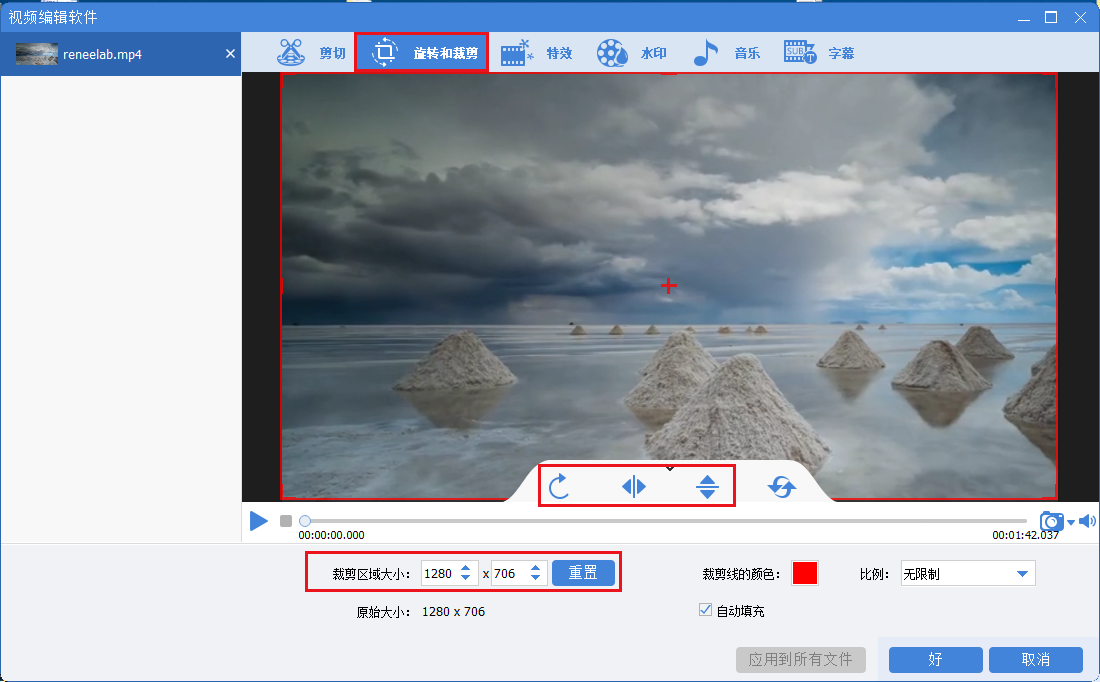
③ 特效:可以给视频添加滤镜特效、缩放特效或音量特效。
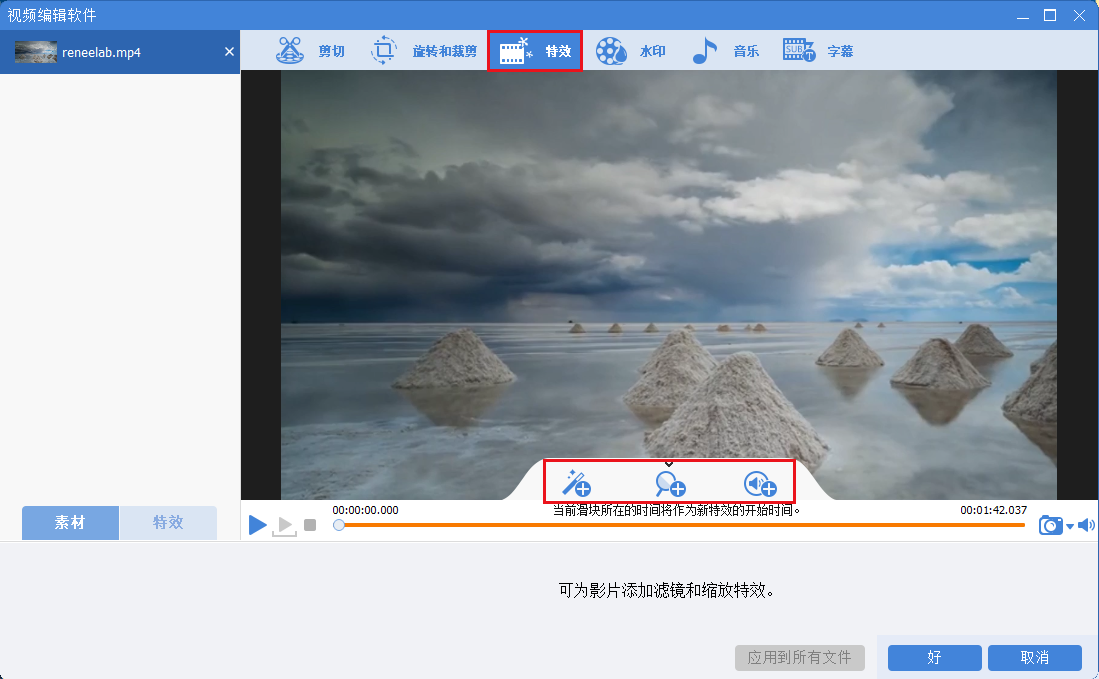
④ 水印:可以添加文字、图片、视频或图形水印到视频中;或者去除视频中的水印。
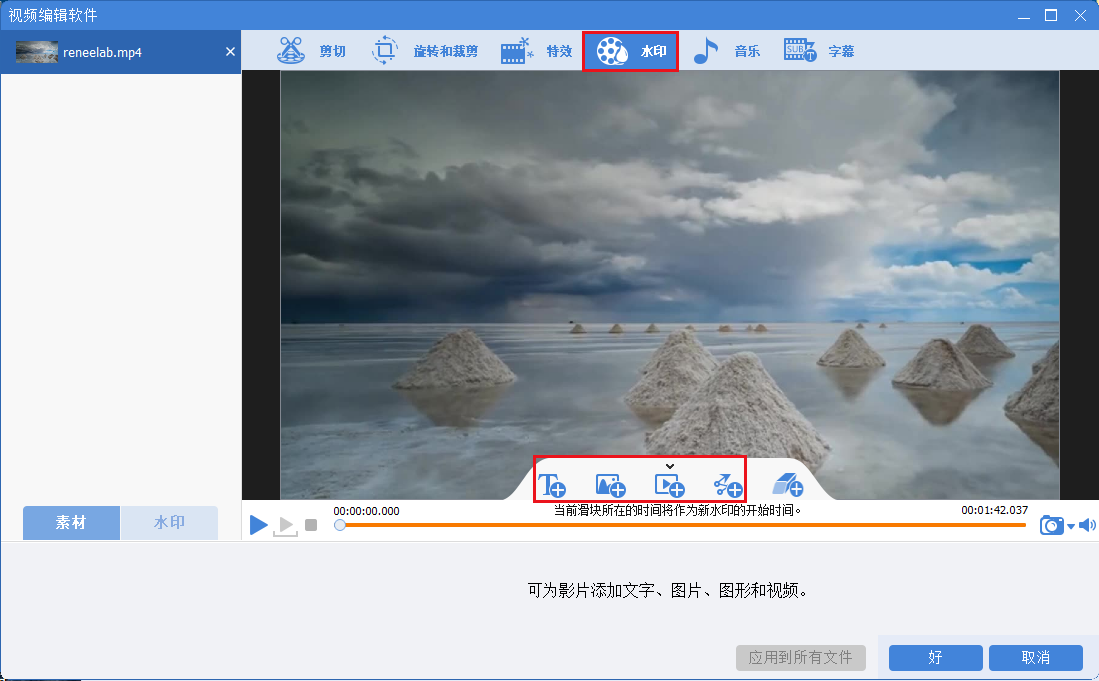
⑤ 音乐:可以给视频文件添加新的背景音乐,或者录制声音并添加到视频中;勾选右下角的【去除视频原音】可以删除视频的原始音频。
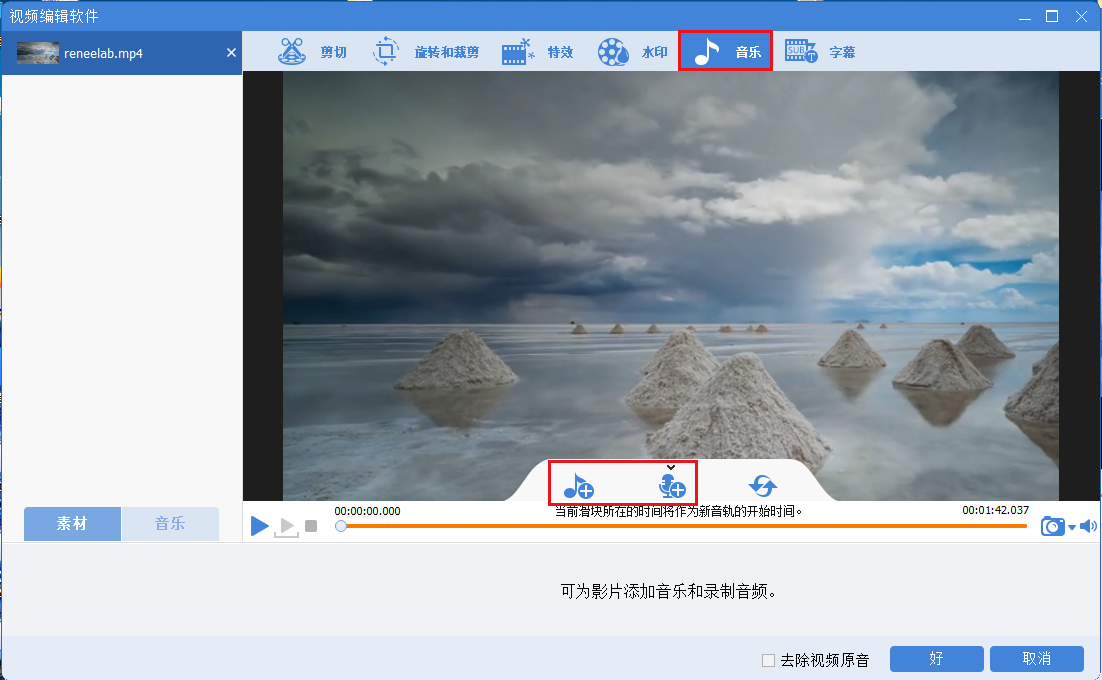
⑥ 字幕:可以将字幕添加到影片当中或者创建新的字幕,并且可以自定义字幕的位置、字体。
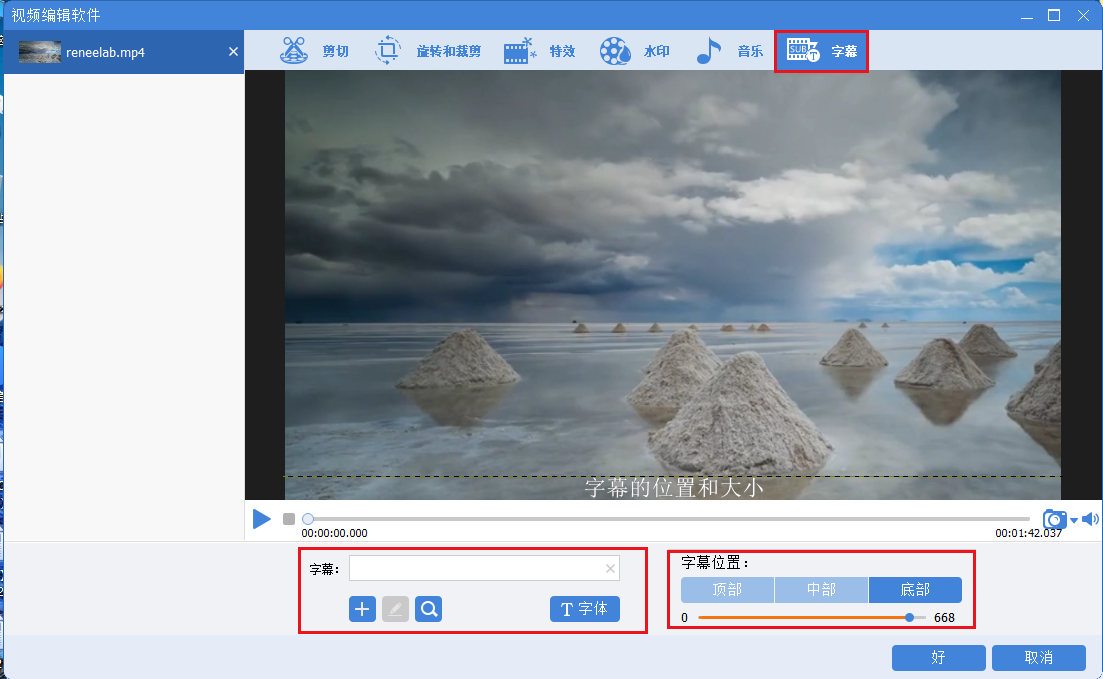
⑦片头/片尾:可以给视频添加新的开头和结尾内容。它们可以是文字、图片或者视频。
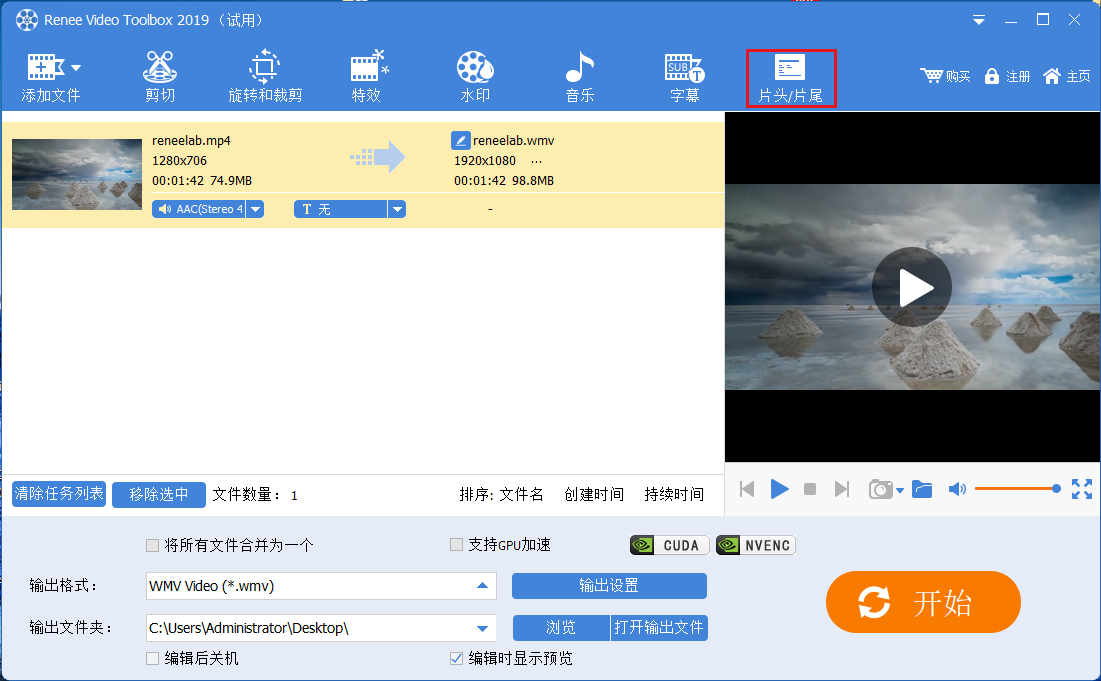
步骤4:待视频文件编辑完成之后,您可以在【输出格式】里根据不同的终端设备或您的需要选择视频格式,在【输出文件夹中】选择视频保存的位置,再点击【开始】按钮,即可按照设置处理视频并将其导出到设定的位置,非常的快捷方便。
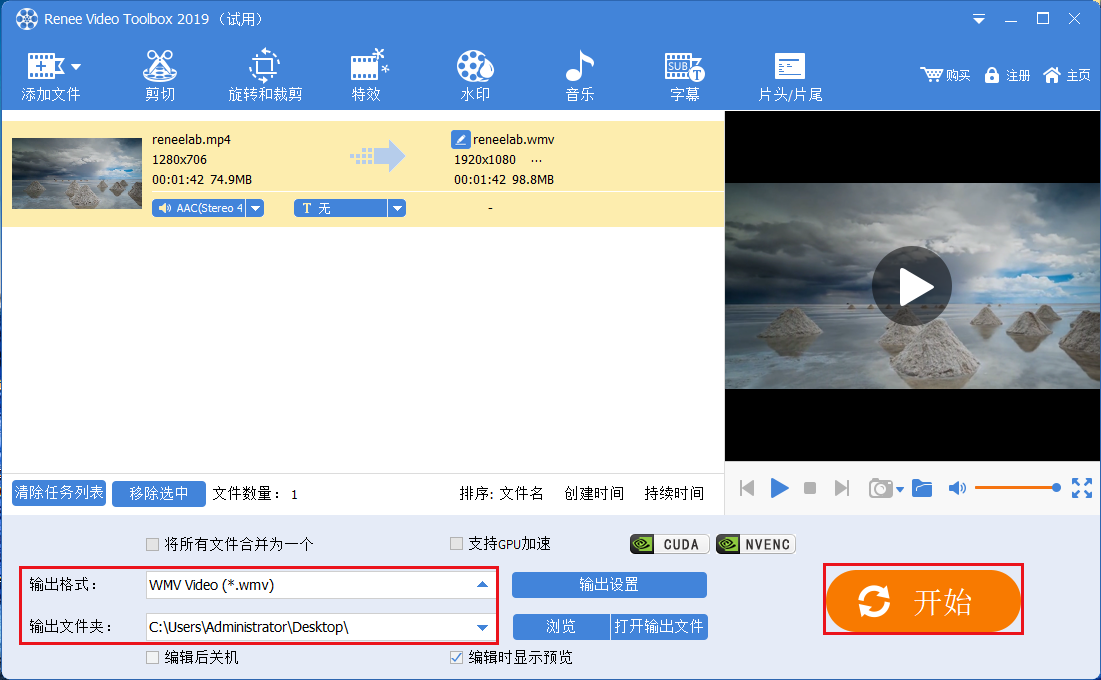
Canva作为一款免费的在线视频制作工具,具备较为丰富的视频编辑功能,您可以随时随地制作出视频。此外,该工具还为用户提供了成千上万个高清的视频片段和高质量的音频文件,供大家选择和使用。并且完全不用担心这些素材会存在logo,或者有视频制作次数和下载次数的限制等。
该工具使用起来也非常的简单,借助浏览器打开Canva的在线操作网址:https://www.canva.com/create/videos/ ,之后通过【Make a Video】(制作视频)按钮将需要编辑的视频文件导入到该编辑器所在的网页服务器中。之后您可以选择对应的视频模板(比如适合在Facebook/YouTube/Instagram上发布的视频模板;方便拼接视频的模板等)直接进行相应的编辑操作;或者通过Canva提供的其它视频编辑功能,比如裁剪、添加音乐或滤镜、插入文本等对视频进行个性化的编辑操作。编辑设置完成之后,您可以通过【Download】(下载)按钮将编辑完的视频文件保存到本地或分享到Facebook等社交平台。

Ezvid被认为是目前视频编辑软件市场上最好的免费视频制作软件之一。该软件除了具备给视频添加音乐、特效和文本等基础功能之外,还内置了屏幕的录制功能,您可以轻松地捕捉到计算机的屏幕画面,再配合使用一系列基础的编辑功能,可以创作出一个较为完善的视频作品。
借助Ezvid软件制作视频也很简单,下载安装并运行Ezvid之后,找到左下方文件添加按钮,将需要编辑制作的视频文件导入到该软件当中。之后您就可以借助软件提供的一些功能来编辑视频,比如:添加字幕等。操作完成之后,您可以直接通过软件右下方【upload to YouTube】(上传到YouTube)按钮将制作好的视频分享到YouTube网站,或将视频保存到本地,非常的方便。
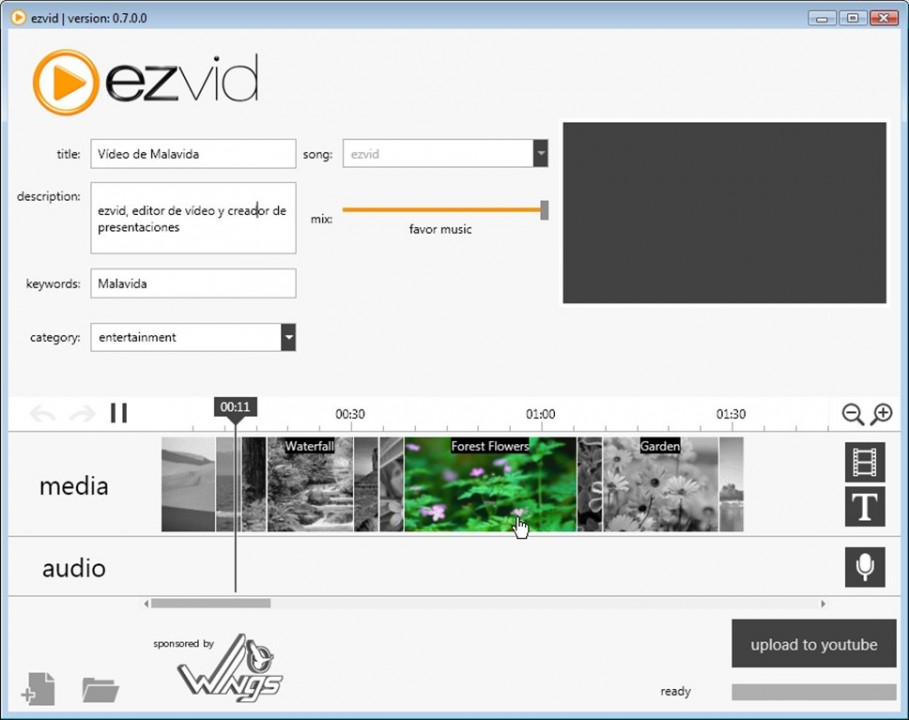
VideoPad是一款免费的视频编辑制作软件,它允许您创建和编辑多种格式的视频文件,包括AVI、 WMV、3GP、WMV、DIVX 、MOV、MP4等格式。该软件提供的编辑功能包括视频和音频的剪辑、文本和特效的添加、音频音轨的导入和混合、加速/减速及逆向播放视频、绿幕视频的制作等。借助这一系列的视频编辑功能,您可以制作出非常独特的视频内容。
虽然VideoPad软件操作界面复杂,但是使用起来也并非十分困难。具体操作步骤如下:
下载安装并运行VideoPad之后,在顶部功能菜单栏里找到【Open】(打开)按钮,将需要编辑制作的视频文件导入到该软件当中。之后您就可以通过顶部菜单栏里的一系列编辑功能(比如:添加文本/标题、裁剪视频等)进行创作。操作完成之后在界面左上角找到【Save Project】(保存文件)按钮,将创作完成的视频保存到预设的位置中即可。
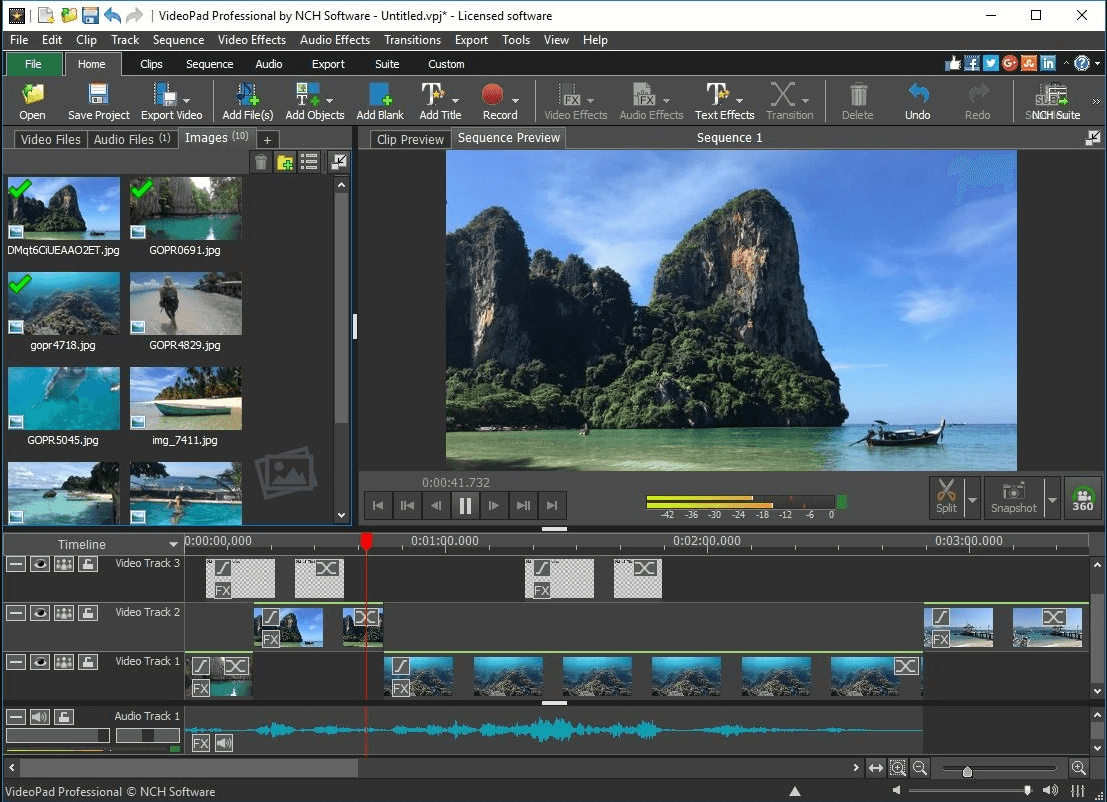
上文中,小编向大家推荐了4款实用性较强、好评度较高的视频制作软件,为了更好地帮助您选择并使用,下面将针对这四款工具进行对比和总结。
虽然这四款软件均具备基本的视频制作功能,但是细分看来还是存在很大的差异的。其中Ezvid软件算是四款工具中功能最少的一款,虽然具备屏幕录制功能,但是视频编辑制作功能较少,如果您既需要录屏功能,又需要较为全面的视频编辑功能,那么都叫兽™视频编辑软件更适合您使用。
Canva作为一款功能多样的在线视频编辑工具,虽然不具备屏幕录制功能,但其优势在于可以随时随地完成视频的制作,不受终端设备的影响。但弊端也很明显,在网络不好时,可能无法顺利完成视频的编辑;将视频文件上传到网页服务器存在很大的安全隐患;再加上大多数的在线视频制作工具对上传的文件大小有所限制,这些问题都会直接影响到您的视频编辑操作。如果您对以上问题有所顾虑,那么建议优先选择稳定性、安全性较好的本地软件来使用。
而VideoPad视频制作软件是一款功能较为全面的视频制作软件,其操作难度也非常大,如果您是视频制作新手,建议优先选择其它工具。当然,如果您是视频创作达人且对创作有更高的要求,且前三种工具无法满足您的全部诉求时,您不妨尝试这款软件。
软件操作界面的简洁程度会影响到用户的操作体验,视频制作是一个复杂且精细的创作过程,如果一个视频制作软件同时具备实用的视频编辑功能以及简洁的操作界面,那么可以大大降低操作难度,使用户能便捷地完成视频的制作。这四款工具相比较,除了VideoPad软件因其功能较为丰富导致操作界面较为复杂之外,其它三款工具操作界面均比较简洁,使用起来难度较低,更适合视频制作新手使用。





 粤公网安备 44070302000281号
粤公网安备 44070302000281号
